OpetustarjontaToteutussuunnitelmaReformi
Päivitetty viimeksi: 5.2.2025
Siirrä suoritukset uuteen opsiin -toiminnosta on apua vanhan opsin suoritusten siirtämisessä uuteen opetussuunnitelmaan. Siirron voi tehdä kerralla useammalle opiskelijalle ja siirtyviä tietoja voi ensin tarkastella tarkistuslistan avulla ennenkuin hyväksyy siirtyvät suoritukset. Myös näytöt, työpaikalla järjestettävät koulutukset ja osaamisen tunnustamiset siirtyvät mukana. (Tarvitaan vähintään Primuksen versio W4.49.)
 Milloin tarvitaan suoritusten siirtämistä opsista toiseen
Milloin tarvitaan suoritusten siirtämistä opsista toiseen
Siirrä suoritukset uuteen opsiin -toiminnolla saadaan siirrettyä opiskelijan suoritukset vanhasta opsista uuteen opsiin esim. silloin, kun opiskelija vaihtaa oppilaitosta Primuksen sisällä.
- Toimintoa voidaan käyttää ammatillisissa oppilaitoksissa myös, kun tutkintojen perusteet muuttuvat ja siirrytään ilman siirtymävaihetta uuteen opetussuunnitelmaan. Tällöin myös jatkaville opiskelijoille otetaan uusi opsi käyttöön ja heidän siihenastiset suorituksensa siirretään uuteen opsiin (osaamisen tunnustamisena).
- Toimintoa käytetään myös esimerkiksi oppilaitosten yhdistyessä, kun opiskelijoille otetaan käyttöön toisen oppilaitoksen opetussuunnitelma tai kokonaan uusi opetussuunnitelma. Primuksen versiosta 4.49 eteenpäin suoritusten siirron voi tehdä opiskelijajoukolle, esim. koko ryhmälle tai saman opetussuunnitelman mukaan opiskeleville kerralla.
- Suoritusten siirron opsista toiseen voi tehdä, jos opiskelija on siirretty Primuksessa suoraan koulusta toiseen (eli hänelle ei ole tehty uutta rekisterikorttia). Siirron ilman uuden kortin luomista voi tehdä valitsemalla Toiminnot / Koulusiirrot / Vaihda rekisterikortin omistajaa.
- Oppilaitoksen vaihtumisen tai esimerkiksi tutkinnon perusteiden vaihtumisen takia voi opiskelijan noudattama opetussuunnitelma vaihtua. Tällöin kaikille vanhoille suorituksille ei välttämättä löydy paikkaa uudessa opsissa, jolloin ne listataan muiden suoritusten emokurssin alle.
- Tämä ratkaisu on vain väliaikainen. Tilanne korjaantuu valitsemalla Opiskelijat-rekisterin ylävalikosta Lisätoiminnot / Siirrä suoritukset uuteen opsiin, joka avaa hakuruudun.
 Yhteinen tunnistetieto
Yhteinen tunnistetieto
Valitse hakuruudussa kenttä, jonka avulla vanhan ja uuden opsin vastaava kurssi tunnistetaan keskenään. Tunnistuskenttänä voi käyttää esimerkiksi Opetustarjonta-rekisterin koodia, lyhennettä tai ops huomautusta.
Esimerkki 1. Jos opiskelijan vanhassa opsissa on tutkinnon osa "Kasvun tukeminen ja ohjaus" ja nykyisessä opsissa on vastaava tutkinnon osa samalla lyhenteellä, valitse hakuruudussa tunnistuskentäksi Lyhenne ja klikkaa Ok. Nyt suoritus tästä tutkinnon osasta siirtyy uuden opsin vastaavaan tutkinnon osaan. Primus ilmoittaa, montako suoritusta siirrettiin, jos vanhassa opsissa oli useampia vastaavia kursseja.
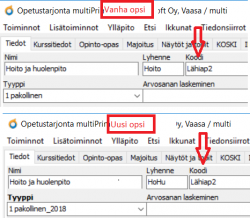 Esimerkki 2. Jos vanhassa opsissa on suoritus "Hoito ja huolenpito" -tutkinnon osassa ja sen lyhenne on esim. "Hoito" ja uudessa opsissa "Hoito ja huolenpito" -tutkinnon osan lyhenne on muotoa "HoHu", ei Lyhenne-kenttää voida käyttää tunnistustietona, sillä kentässä ei ole samaa tietoa molemmissa opseissa. Tässä tapauksessa voidaan esim. Koodi- tai Ops huomautus -kenttää käyttää tunnistustietona. Kuitenkin ennen kuin kenttää voidaan käyttää tunnistustietona, tulee täyttää täsmäävät tiedot kurssiin, jossa on suoritus, sekä kurssiin, johon suoritus siirretään. Esimerkkitapauksessa voitaisiin kirjata "Hoito ja huolenpidon" kurssiin Koodi-kenttään molemmille "Lähiap2" (=Lähihoitajakoulutuksen ammatillinen pakollinen opinto, toinen tutkinnon osa)
Esimerkki 2. Jos vanhassa opsissa on suoritus "Hoito ja huolenpito" -tutkinnon osassa ja sen lyhenne on esim. "Hoito" ja uudessa opsissa "Hoito ja huolenpito" -tutkinnon osan lyhenne on muotoa "HoHu", ei Lyhenne-kenttää voida käyttää tunnistustietona, sillä kentässä ei ole samaa tietoa molemmissa opseissa. Tässä tapauksessa voidaan esim. Koodi- tai Ops huomautus -kenttää käyttää tunnistustietona. Kuitenkin ennen kuin kenttää voidaan käyttää tunnistustietona, tulee täyttää täsmäävät tiedot kurssiin, jossa on suoritus, sekä kurssiin, johon suoritus siirretään. Esimerkkitapauksessa voitaisiin kirjata "Hoito ja huolenpidon" kurssiin Koodi-kenttään molemmille "Lähiap2" (=Lähihoitajakoulutuksen ammatillinen pakollinen opinto, toinen tutkinnon osa)
Tehtyäsi muutokset tee siirto uudestaan ja valitse tunnistuskentäksi kenttä, johon on täytetty yhtenevät tiedot.
 Suoritusten siirto
Suoritusten siirto
Valitaan ensin tunnistuskenttä.
- Sen jälkeen avautuu apuikkuna, jossa on seuraavat viisi vaihtoehtoa:
- Tee simuloitu siirto tallentamatta muutoksia ja näytä yhteenveto: Jos rastit tämän, siirto tehdään simuloituna eli voit tarkastella etukäteen, mitä siirrossa tapahtuisi. Näin voit varmistaa, että siirto tapahtuu halutulla tavalla. Kts. alempaa.
- Siirrä myös arvioituun kurssiin korvaa mahdolliset uudessa opsissa jo olevat suoritukset (esim. sanallinen arviointi, poissaolot) vanhasta opsista tulevalla tiedolla.
- Muuta Wilman merkintöjen kurssiviittaukset kannattaa yleensä rastia, jolloin saadaan yhtenäinen poissaolotilastointi myös edellisen opetussuunnitelman ajalta.
- Päivitä kurssityypit kurssirekisteristä..: Jos rastit tämän, niin siirrossa päivitetään siirrettävän kurssisuorituksen kurssityypin tilalle se kurssityyppi, joka uudessa opsissa on vastaavalle kurssille merkitty Opetustarjonta (Kurssit)-rekisterissä. Voit erikseen valita Kyllä-painikkeen klikkauksen jälkeen ohitettavat kurssityypit eli sellaiset kurssityypit, joita et halua korvata suorituksista uuden opsin mukaisilla kurssityypeillä.
- Älä siirrä muita arvosanoja: Jos rastit tämän, jätetään kurssin suoritusruudussa Muut arvosanat -kohdassa olevat arvosanat siirtämättä uuteen opsiin.
- Työssäoppimiset, näytöt ja osaamisen tunnustamiset siirtyvät uuteen opsiin myös mukana, jos vastaava kurssi löytyy uudesta opsista.
- Siirron voi tehdä massana vaikka koko ryhmälle kerralla.
- Muuna suorituksena lisätyt kurssit säilyvät ennallaan siirrossa, koska niille ei ole vastaavaa vanhaa kurssia olemassa Opetustarjonta-rekisterissä. Muut suoritukset tippuvat "hännäksi" suoritusten siirrossa ja ne tulee käsin siirtää oikeille paikoille uudessa opsipuussa ja lisätä niihin tarvittaessa osaamispisteet.
- Jos "vanhalle" kurssille on määritetty Emokurssi opsissa, sen avulla voi siirtää opinnot vain yhteen tasoon emokurssin alle uuteen opsiin. Eli jos vanhassa opsissa on opintoja myös 3- ja 4-tasolla, ne tulevat kaikki 2-tasolle. Jos mahdollista, alemmat suoritukset kannattaa siirtää ylemmälle tasolle jo ennen tämän ohjeen toimenpiteitä.
Simulointi:
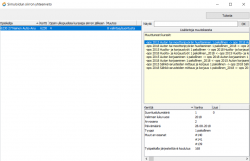
Huom. Jos työssäoppimista tai osaamisen tunnustamista on kirjattu vanhassa opsissa kakkos- eli opintojaksotasolle eikä uudessa opsissa ole kuin ykkös- eli tutkinnon osa -taso, niin nämä jäävät häntäkursseiksi. Silloin voi kakkostason opinnoille lisätä Emokurssi opsissa -kenttään uuden opsin tutkinnon osan, jolloin nämä siirtyvät suoraan sen alle, kun opiskelijoille vaihdetaan uusi opetussuunnitelma.
 Yksikköä tai opiskelumuotoa vaihtava opiskelija
Yksikköä tai opiskelumuotoa vaihtava opiskelija
2. asteella ja korkeakouluissa tulee tilanteita, joissa opiskelija aloittaa opinnot uudelleen, siirtyy päivälukiosta aikuislukioon tai avoimesta amk:sta tutkinto-opiskelijaksi. Kun opiskelija siirtyy saman Primuksen sisällä, voi suoritukset kopioida vanhalta rekisterikortilta uudelle.
Rekisterikortin kopioinnissa Primus kysyy: Kopioidaanko myös suoritukset? Tähän vastataan tässä tapauksessa "kyllä". Rekisterikortin ops-näkymään ilmestyvät aiemman kortin suoritukset ja valinnat. Kortille korjataan tarvittaessa uusi ops, opiskelijalaji ym. tiedot.
Päivitä henkilön toiselta kortilta
Jos opiskelijalle on jo tehty uusi rekisterikortti ja siihen on täytetty jotain suorituksia, voi vanhan kortin suoritukset siirtää Toiminnot / Koulusiirrot / Päivitä henkilön toiselta kortilta. Vanhat suoritukset siirtyvät uuteen opetussuunnitelmaan oikeille paikoilleen, mikäli niille löytyy vastaava kurssi (=kursseilla sama rekisterikortti). Loput suoritukset siirtyvät ns. häntäkursseiksi. Opsiin lisättyjä muita suorituksia ei siirretä.
Aiemmalla kortilla oleva suoritus korvaa uuden suorituksen tiedot, jos aiemmassa suorituksessa on arvosana. Tällöin kaikki saman kurssin suoritustiedot korvautuvat vanhan suorituksen tiedoilla.
- Esimerkki 1. Opiskelija sai kurssista aiemmin arvosanan T1. Uudella kortilla samaan kurssiin on kirjattu sanallista arviointia, ei muuta. => Sanallinen arviointi katoaa ja arvosanaksi tulee T1.
- Esimerkki 2. Opiskelijalla on kurssista ennestään sanallista arviointia. Uudella kortilla arvosanaksi on merkitty "K Kesken". => K-arvosana säilyy, sanallinen arviointi ei siirry.
- Esimerkki 3. Opiskelijalla oli aiemmin kurssissa valinta, uudella kortilla kurssia ei ole valittu. => Valinnat eivät päivity Päivitä henkilön toiselta kortilta -toiminnossa.